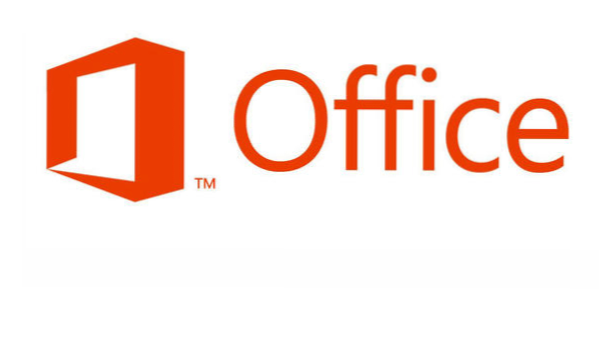
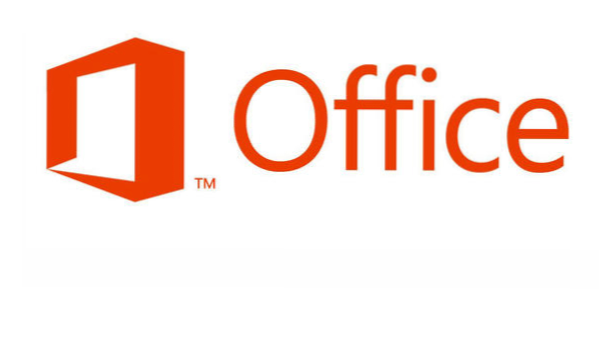
Traditionnellement, lorsque vous répondez à un courrier électronique dans Outlook, vous cliquez simplement sur Répondre et composez votre message dans la nouvelle fenêtre qui s’ouvre. Cependant, avec Outlook 2013, vous répondez maintenant à un message de l'intérieur du volet de lecture, avec votre réponse entrée au-dessus du message d'origine. De nombreux utilisateurs peuvent ne pas préférer cette interface simplifiée et peuvent vouloir revenir à la fenêtre de composition afin d'accéder à toutes les fonctionnalités qu'elle inclut. Ce tutoriel vous fournira toutes les étapes nécessaires à la réalisation de cette tâche.
La fonctionnalité de réponse en ligne est actuellement disponible dans la version préliminaire d'Office 2013. Bien qu'il s'agisse d'un paramètre de programme, les comptes de certains services de messagerie, tels que Gmail, ne sont pas compatibles avec cette fonctionnalité. Lors de notre test, la réponse en ligne d’Outlook fonctionnait avec les emails Hotmail mais pas avec ceux de Gmail. Espérons que ce paramètre sera disponible pour tous à la sortie de la version finale.
De nombreux utilisateurs voudront quand même revenir à la méthode de réponse des versions précédentes d'Outlook.

1. Lancer Outlook 2013.
2. Cliquez sur le bleu Fichier bouton en haut à gauche de la fenêtre pour ouvrir le Vue en coulisses.

3. Dans le Vue en coulisseschoisir Les options du côté gauche.

4. Dans la nouvelle fenêtre, allez à la Courrier section.

5. Sur le côté droit de la fenêtre, faites défiler jusqu’à la Réponses et transmissions section, et décochez la case Utiliser les réponses en ligne lors de la réponse ou du transfert option.

6. Frapper le D'accord bouton en bas de la fenêtre pour enregistrer le réglage.

